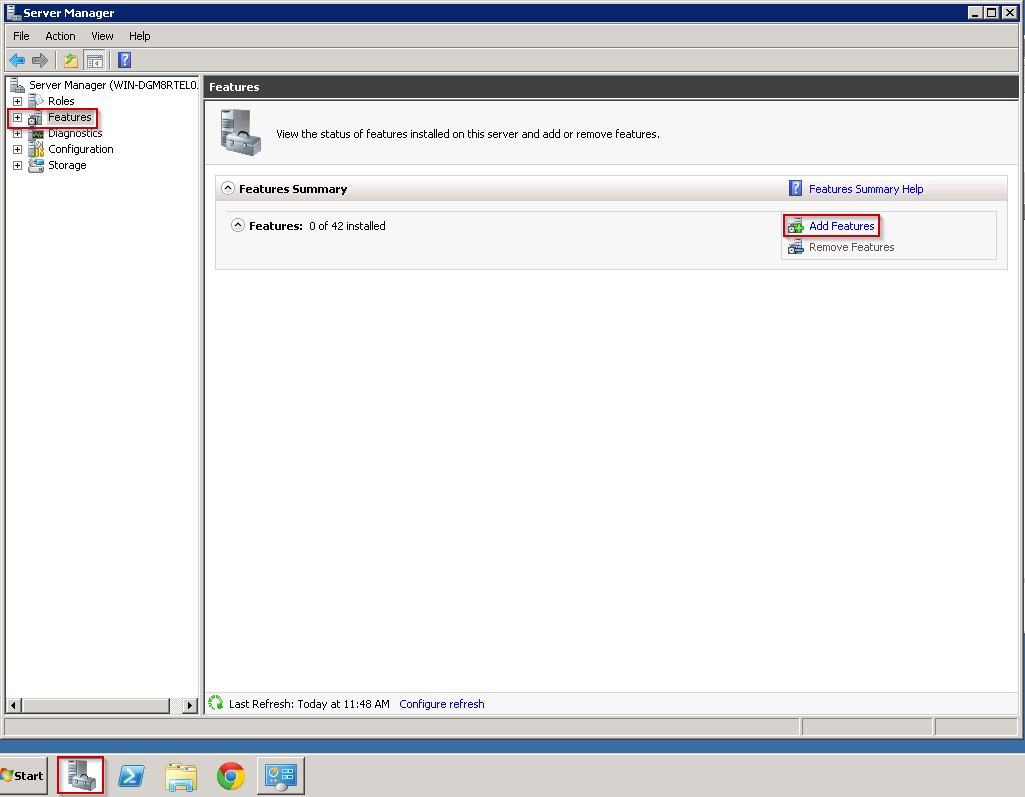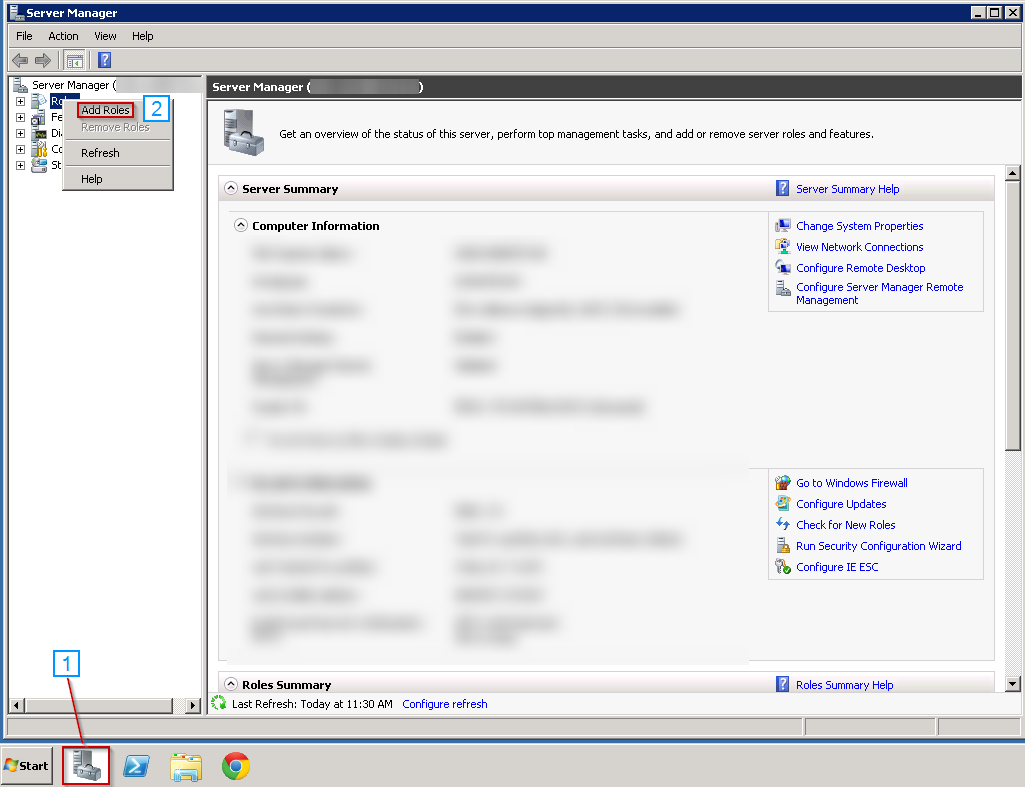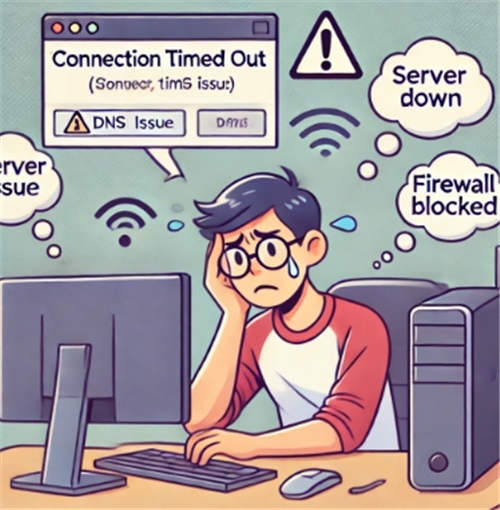VPN 是保护隐私的好方法。如今,VPN 技术已经取得了长足进步,为用户提供了多种选择:浏览器插件、应用程序或功能齐全的服务器。
什么是自托管 VPN?
虚拟专用网络有多种类型,所有用户数据都经过加密和隧道传输。您可以在浏览器中或完全在设备上隧道传输数据。
“唯一的免费奶酪在捕鼠器里”——选择免费应用程序时,您应该牢记这一点。毕竟,您也可以为个人数据(例如cookie)付费。付费插件和程序的缺点是可以强加服务。在这种情况下,最方便的选择是自托管VPN——您自己的带有 VPN 的服务器。
您能得到什么?必要的速度和稳定性、服务器和 VPN 的单独配置、没有坏邻居、没有强加的附加服务,因为服务器将仅由您使用。考虑到现成的付费VPN方案的成本,您自己的 VPN 服务器将花费您相同或更少的钱。
要设置 VPN,您需要一台服务器(我们建议为此任务选择 VPS)、VPN 服务本身和一些设置。
设置 VPN 的协议
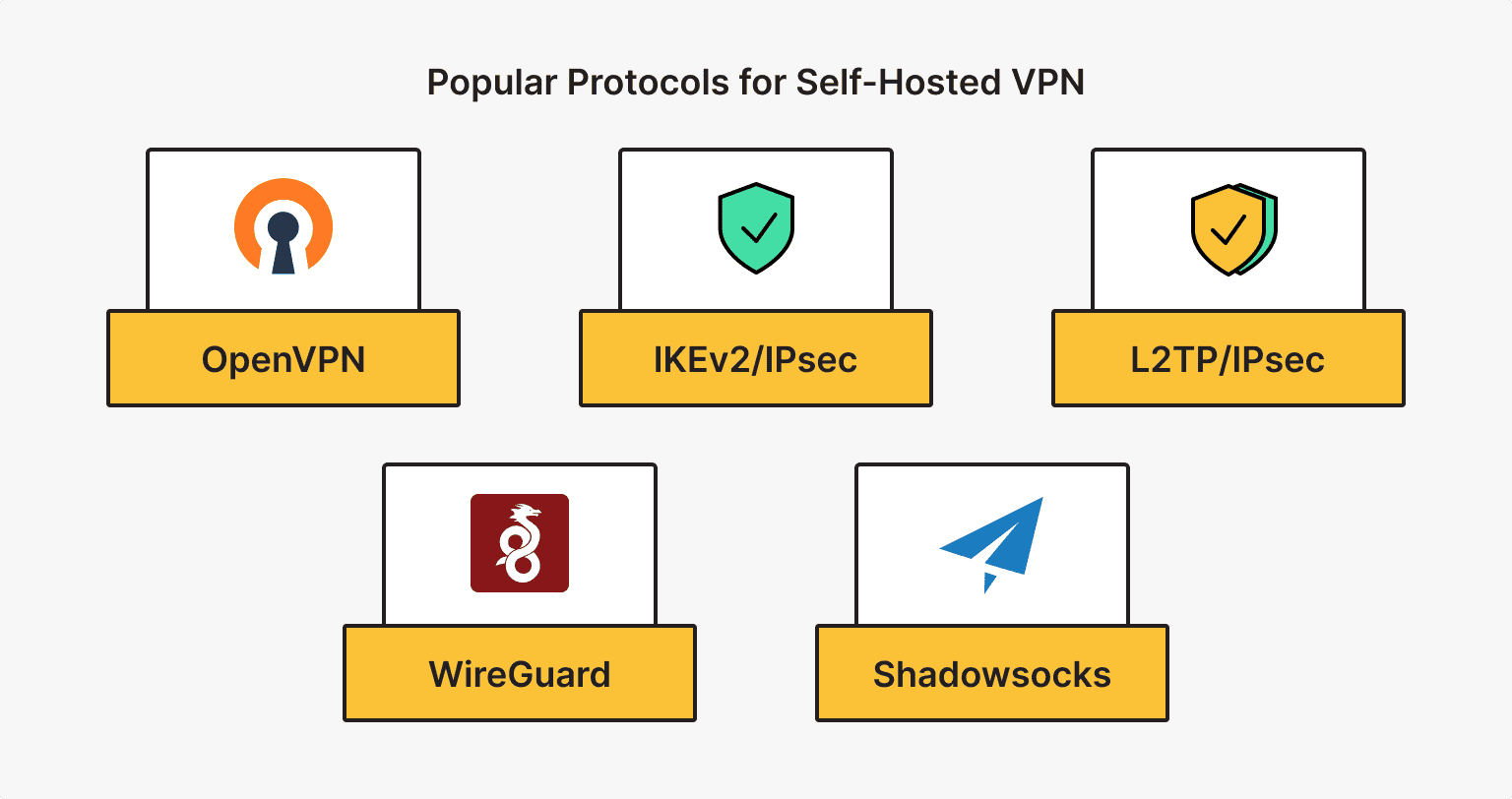
因此,让我们简单谈谈在进行 VPN 设置时您肯定需要的最流行的协议。
OpenVPN是 VPN 安全性的典范,被誉为行业黄金标准。它的开源代码和广泛的自定义选项使其成为希望完全控制其 VPN 的用户的多功能选择。OpenVPN 使用强大的加密和身份验证机制来确保最大程度地保护传输中的敏感数据。此外,它对各种设备和平台的广泛支持使其成为一种多功能解决方案。
IKEv2/IPsec是微软和思科联合开发的,在安全性和速度之间取得了完美的平衡,是重视安全性和速度的用户的理想选择。它在移动设备中的广泛使用是因为它能够快速重新建立连接,即使在网络波动的情况下也能确保通信不中断。
L2TP/IPsec是第 2 层隧道协议 (L2TP) 和强大的 IPsec 协议的组合。该协议具有强大的加密和身份验证功能。L2TP/IPsec 在企业环境中占据一席之地,其跨多个平台和设备的兼容性使其成为安全远程访问的可靠选择。
WireGuard的设计简洁,性能极快。与需要复杂配置的传统协议不同,WireGuard 采用优化设计,可提高速度和效率。先进的加密算法和最先进的加密技术可提供强大的安全性,保护数据免遭未经授权的访问。
另一个有趣的解决方案是Shadowsocks,其工作原理与传统 VPN 协议不同。Shadowsocks 不会在两个端点之间创建安全隧道,而是充当代理服务器,有效地将您的互联网流量伪装成正常的 HTTPS 请求。这种巧妙的方法使 Shadowsocks 能够绕过限制性防火墙和互联网审查,使其成为互联网自由度有限的地区的热门选择。它通常与其他 VPN 协议结合使用。
使用 AmneziaVPN 设置 VPN
可以使用免费的开源 VPN 客户端 AmneziaVPN 创建个人 VPN 服务器。您只需支付用于路由流量的虚拟专用服务器的费用,AmneziaVPN 还提供清晰的图形界面进行管理。
在您询问VPN服务器之前,让我们立即告诉您 – VPS将是最好的选择。购买后,安装并运行Amnezia应用程序。
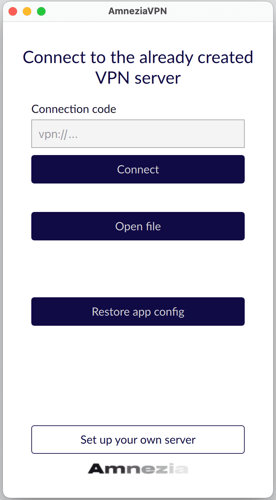
要创建新服务器,请单击“设置您自己的服务器”。在打开的窗口中,应用程序将要求输入服务器的 IP、登录名和密码。所有这些信息都可以在您购买服务器后收到的电子邮件中找到。

然后,您将获得两个选项:自动或手动设置。作为更快解决方案的示例,让我们选择自动设置(“运行设置向导”)。将弹出一个新窗口,询问审查级别:OpenVPN 为低,OpenVPN 和 ShadowSocks 为中,OpenVPN、ShadowSocks 和 Cloak 为高。有关每个选项的更多详细信息,请参阅下文。
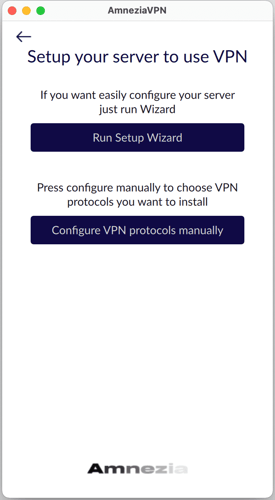
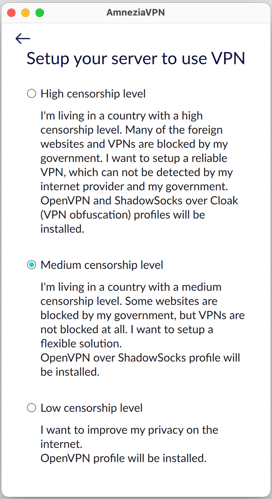
在以下窗口中,AmneziaVPN 将告知您所选的设置,并建议您启用“仅适用于所选站点的 VPN”模式。请自行决定使用此模式 – 您可以稍后更改 VPN 设置的这些参数。
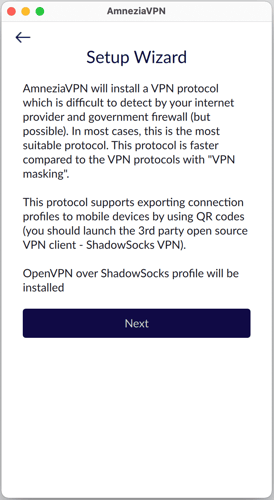
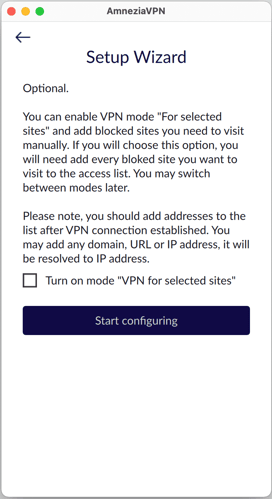
连接可能需要最多 5 分钟,之后您就可以激活 VPN。
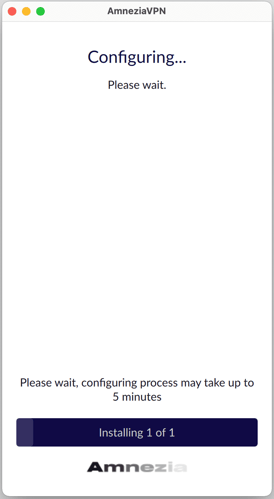
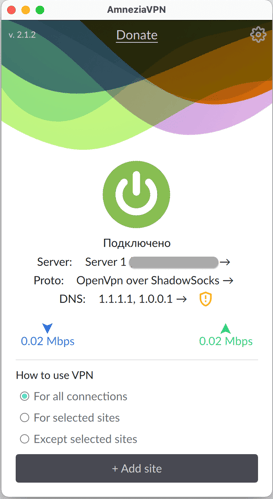
OpenVPN
非常适合重视强大安全性和可自定义配置的用户。OpenVPN 作为一种协议,适用于敏感数据传输和需要更高隐私级别的在线活动。但是,建议互联网监管较少地区的用户使用它。
ShadowSocks 上的 OpenVPN
如果您居住在网络审查严格的地区,这是一个不错的选择。OpenVPN 和 ShadowSocks 的组合将帮助您绕过地理限制并访问您想要的任何内容。它还通过将 OpenVPN 的安全性与 ShadowSocks 的审查绕过功能相结合,为您提供更高级别的隐私。
Cloak 上的 OpenVPN 和 ShadowSocks
如果您所在地区屏蔽了许多外国网站和 VPN,您可能需要一个无法检测到的 VPN 解决方案。Cloak 扩展了 OpenVPN 等传统工具的功能,以绕过复杂的审查系统。
此选项可用于高风险工作,例如调查性新闻或访问受限内容。此组合结合了 OpenVPN、Shadowsocks 和 Cloak 的优势,提供多层保护。
使用 OpenVPN Connect 客户端设置 VPN
OpenVPN Connect 客户端是一款流行的软件,用于使用 OpenVPN 协议创建安全虚拟专用网络 (VPN)。
OpenVPN Connect 通过自动导入和管理 OpenVPN (.ovpn) 配置文件简化了设置 VPN 连接的过程。您无需深厚的技术知识即可轻松建立安全连接。
该客户端还为高级用户提供高级自定义选项,允许您微调各种 VPN 设置,例如代理设置、自定义路由和防火墙规则。
您可以从官方网站下载OpenVPN,我们还为此解决方案准备了虚拟专用服务器配置。
Windows
要在 Windows 上配置 OpenVPN,请从 http://XX.XX.XX.XX:XXXX/mS84McHrsn/ 下载最新版本的应用程序和 OpenVPN (UDP/TCP) 配置文件。当您激活服务时,链接将发送到您的电子邮件:
在不更改默认设置的情况下在您的计算机上安装该应用程序(客户端),然后同意安装附加驱动程序。
安装完成后将客户端**.ovpn文件复制到程序安装文件夹中,默认路径为“C:\Program Files\OpenVPN\config\”。
为了使 OpenVPN 客户端正常工作,您必须将其配置为以管理员身份运行。为此,请单击应用程序快捷方式 – “兼容性” – “以管理员身份运行此程序”。
要运行 OpenVPN 应用程序,请右键单击 Windows 任务栏上的应用程序图标,然后单击“连接”。
如果连接成功,您将在屏幕右下角看到结果:“client01-tcp is now linked”。
macOS
在设置 VPN 之前,请确保您已安装Tunnelblick(稳定版)。如果没有,请从链接下载,解压后双击图标。
选中复选框并单击“继续”。
允许安装并输入您的账户密码。
在打开的窗口中,单击“我有配置文件”并阅读有关如何将 OpenVPN 配置文件添加到 Tunnelblick 的信息。
从服务激活邮件中的http://XX.XX.XX.XX:XXXX/mS84McHrsn/链接下载OpenVPN(UDP/TCP)配置文件。
双击或拖拽下载的配置文件到 Tunnelblick 应用程序图标上打开它。然后选择只为自己安装配置(“仅我”按钮)。
您需要重新输入您的账户密码才能完成配置。然后点击“连接”按钮进行连接。如果命令成功,将出现“已连接,成功”的消息。
还可以通过顶部栏的应用程序图标来控制 Tunnelblick。
Ubuntu
在 Ubuntu 上配置 VPN 首先要安装 OpenVPN 的网络管理器插件。启动终端“Ctrl+Alt+T”并在其中执行命令:
sudo apt-get 安装网络管理器-openvpn-gnome
并按“Y”确认安装该包和依赖项。
然后从链接(例如 http://XX.XX.XX.XX:XXXX/mS84McHrsn/)下载 OpenVPN 配置文件(client**-tcp.ovpn 或 client**-udp.ovpn)。激活服务后,您将在电子邮件中找到该链接。
要导入配置,请打开桌面右上角的网络连接设置,点击“设置”。在新窗口中,点击“+”添加新的VPN配置。
选择“从文件导入”,找到下载的客户端-tcp.ovpn或客户端-udp.ovpn配置文件,输入连接名称,例如“Ishosting VPN”,点击“添加”,保存创建的VPN连接。导入成功后,输入任意VPN连接名称,点击“添加”保存。
通过滑动开关,您现在可以启用 VPN。
您还可以从桌面顶部管理连接。
安卓
从 Play 市场安装 OpenVPN Connect 应用程序,然后使用激活自托管 VPN 服务后收到的电子邮件中的链接(如 http://XX.XX.XX.XX:XXXX/mS84McHrsn/)下载 OpenVPN 配置文件(客户端**-tcp.ovpn 或客户端**-udp.ovpn)。
启动应用程序并点击“OVPN 配置文件。使用 .ovpn 文件连接”。浏览到下载的配置文件,选择它并点击“导入”。
当配置导入成功后,会出现“配置文件导入成功”的提示。
然后拖动滑块选择VPN。接受“连接请求”警告-“确定”。当出现“选择证书”窗口时,单击“继续”。
您可以在此处找到更详细的说明。
iOS
从 AppleStore 安装 OpenVPN Connect 应用程序,并使用激活自托管 VPN 服务后收到的电子邮件中的链接(例如 http://XX.XX.XX.XX:XXXX/mS84McHrsn/)下载 OpenVPN 配置文件(客户端**-tcp.ovpn 或客户端**-udp.ovpn)。
通过点击“OpenVPN”程序中的“打开”,在您的设备上打开客户端**-tcp.ovpn或客户端**-udp.ovpn配置文件。
单击“添加”导入 OpenVPN 配置,然后单击“添加”将配置添加到应用程序:
授予必要的权限以添加配置,通过拖动滑块启用 VPN,并享受安全的连接。
如需了解更多详细说明,请单击此处。
设置 VPN 的其他方法
我们认为 AmneziaVPN 是连接和设置 VPN 最简单的客户端。OpenVPN Connect 是另一个流行的选项,由于可靠的 OpenVPN 协议,许多人都知道它。您还可以考虑其他设置 VPN 的方法,例如使用命令行、内置功能或其他应用程序。

命令行
通过命令行设置 VPN 的复杂程度可能因操作系统而异。但是,如果您具备一些技术知识,这可能是必要的。
使用命令行在Linux中设置 VPN 连接非常简单。许多 Linux 发行版都内置了 VPN 支持,它们还提供命令行工具(如“openvpn”或“nmcli”)来创建和管理 VPN 连接。它的复杂程度实际上取决于您使用的 VPN 协议和您需要进行的配置。
如果您是Windows用户,通过命令行设置 VPN 可能比在 Linux 上设置 VPN 要复杂一些。Windows 具有内置 VPN 支持,但在命令行功能方面,它不如 Linux 中的那么广泛。您可能需要使用第三方工具来设置 VPN 连接。
在macOS中,设置与 Linux 系统非常相似。您可以使用 macOS 中内置的各种 VPN 协议支持,也可以使用“networksetup”命令设置 VPN 连接。
一般来说,如果您熟悉命令行并对网络有基本的了解,那么在 Linux(和其他发行版)、Windows 或 macOS 中建立 VPN 连接非常简单。
使用自托管 VPN 的其他客户端
除了 OpenVPN Connect 和AmneziaVPN之外,还有其他几个第三方客户端可用于连接到您自己的 VPN 服务器。这些客户端可能提供不同的功能和用户界面,因此您可以选择最适合您需求的客户端。一些最受欢迎的替代方案包括:
- SoftEther VPN是一款多协议 VPN 客户端,支持 OpenVPN、L2TP/IPsec、SSTP 和 SoftEther 自己的协议。这款客户端以功能多样、可自定义功能和强大的加密功能而闻名。它既有图形用户界面 (GUI),也有命令行界面 (CLI),用于配置和管理。
- Algo VPN旨在打造一款简单、便捷的客户端,拥有直观的界面,可让您连接到自己的 VPN。这款客户端注重安全性和隐私性,具有 AES-256 加密和严格的无日志政策等功能。
- WireGuard客户端是一款使用 WireGuard 协议的精简版应用。该客户端使用久经考验的加密协议和算法来保护您的数据安全。它最初是为 Linux 内核设计的,但如今您可以在几乎任何设备上使用它,包括 Windows、macOS、BSD、iOS 和 Android。
这些 VPN 客户端各有优点,但选择仅取决于您的特定需求,例如协议支持、易用性、安全功能以及与您的设备的兼容性。
结论
希望本文能让您更轻松地完成 VPN 设置过程!我们知道这并不总是一件容易的事,但选择具有图形界面的用户友好型客户端是加快设置速度的好选择。
当然,最方便的选择是提供可变日志记录的 VPN 客户端,这样你就可以随时选择加密级别。但是,对于更高级的用户来说,命令行自定义不会成为问题。
如果您询问如何设置 VPN,VPN 协议的选择是一个不同但同样重要的问题。
OpenVPN 是安全的典范,提供可定制的强加密。IKEv2/IPsec 平衡了速度和安全性,而 L2TP/IPsec 结合了强加密和企业兼容性。WireGuard 是一种提供简单性、高性能和高级加密的协议。您可能还想探索其他选项。
在选择最佳协议来设置您的 VPN 以及选择合适的客户端来管理它时,请考虑您的安全性和性能要求。